
Приветствую всех посетителей проекта 3support.ru! В этой статье я хочу поговорить о том, как конвертировать PDF в Word онлайн, а также при помощи программного обеспечения.
Каждый из этих инструментов я неоднократно тестировал и применял на практике, поэтому отлично знаю все плюсы и минусы каждого из них. Как я уже рассказывал в статье Как отредактировать PDF файл, формат PDF имеет большое количество плюсов, но также он имеет свои недостатки. Главным недостатком является сложность правки текста и редактирования изображений. Для того чтобы решить эту проблему, многие пользователи предпочитают конвертировать данный формат в обычный текстовый документ, а уже после изменять его содержимое по своему усмотрению.
Мы рассмотрим следующие инструменты:
Онлайн-сервисы:
Программное обеспечение:
Онлайн-сервисы
SmallPDF
SmallPDF – бесплатный швейцарский онлайн сервис, позволяющий решить практически любую задачу, связанную с ПДФ документами. Разработчики данного сервиса преследовали одну цель – максимально упростить работу с PDF форматом, и нужно сказать, у них это очень хорошо получилось.
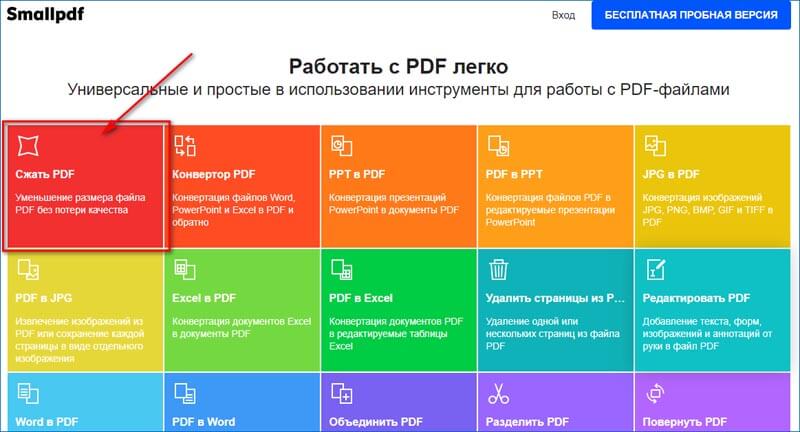 Итак, перейдите по ссылке выше и кликните на пункт меню «PDF в Word». Далее кликните на следующую ссылку:
Итак, перейдите по ссылке выше и кликните на пункт меню «PDF в Word». Далее кликните на следующую ссылку:
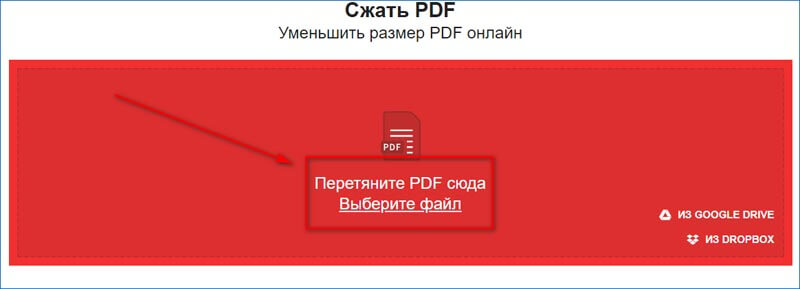
Затем выберите необходимый файл и загрузите его на сервер, после чего начнется конвертация.
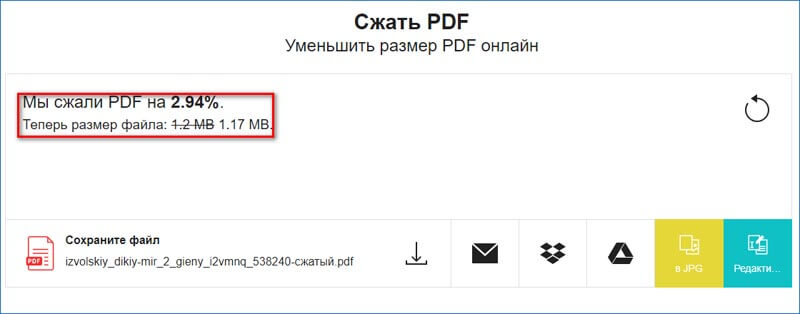 Как только процесс конвертации закончился, вы увидите следующее:
Как только процесс конвертации закончился, вы увидите следующее:
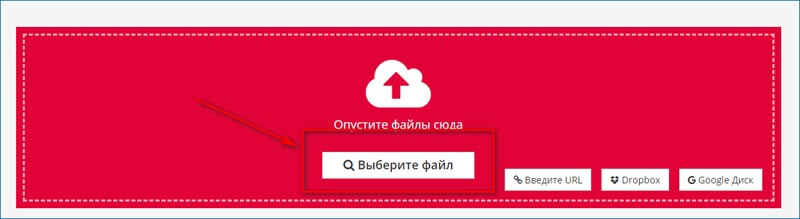 Нажмите на кнопку «Скачать файл» и выберите место для сохранения на жестком диске.
Нажмите на кнопку «Скачать файл» и выберите место для сохранения на жестком диске.
Многие онлайн сервисы имеют ограничения по количеству страниц в документах, у некоторых это ограничение составляет 10 страниц, у других немного больше. Что касается данного сервиса, то при его помощи я переконвертировал файл, состоящий из 150 страниц, причем для выполнения этой операции сервису потребовалось около 30-40 секунд. Исходя из этого, я могу сделать выводы по достоинствам и недостаткам данного сервиса.
Это интересно: Как удалить пустую страницу в Microsoft Word??
Достоинства:
- Сервис полностью бесплатный
- Высокая скорость работы
- Отсутствия ограничений
- Приятный интерфейс
Недостатки:
Не были выявлены.
Подводя итог, я с уверенностью могу сказать, что SmallPDF является прекрасным инструментом для работы с PDF файлами, возможностей которого хватит практически всем пользователям.
PDF2DOC
PDF2DOC – еще один бесплатный онлайн конвертер, позволяющий выполнить конвертацию ПДФ файла в текстовый документ.
Перейдите по ссылке и нажмите на кнопку «Загрузить», либо перетащите необходимый файл в поле с текстом «Перетащите файлы сюда».
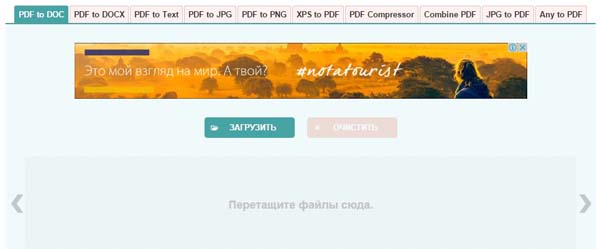
Дождитесь окончания загрузки и конвертации, а затем нажмите на кнопку «Скачать».
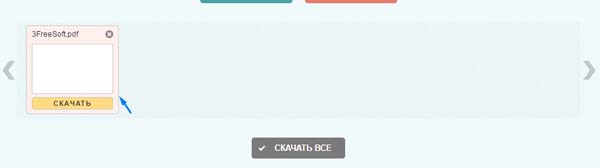
Особенностью этого инструмента является то, что вы можете одновременно загрузить до 20 файлов, в таком случае, по окончании процесса конвертации вам нужно будет нажать на кнопку «Сказать все». В результате вы получите архив, в котором будут запакованы текстовые файлы.
Google Диск
Google Диск – облачное хранилище данных от компании Google, при помощи которого также можно осуществить конвертацию файлов. Для использования облачного хранилища вам потребуется учетная запись в Google.
Статья по теме: Как зарегистрироваться в Гугле?
Итак, перейдите по ссылке, авторизуйтесь при помощи своей учетной записи.

Затем нажмите на кнопку «Загрузить файлы» и выберите нужный документ.
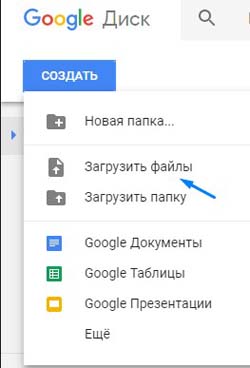
Дождитесь окончания загрузки файла, а затем кликните по нему правой кнопкой мыши, и в открывшемся меню выберите пункт «Открыть с помощью», а затем кликните по ссылке «Google Документы».
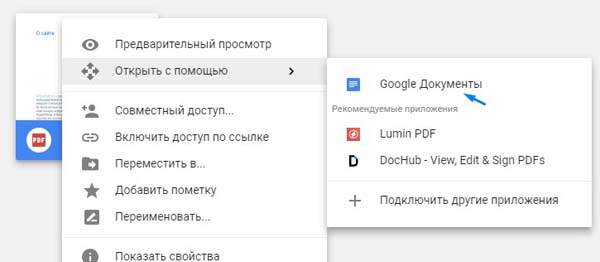
В результате чего перед вами откроется онлайн текстовый редактор, который очень сильно похож на Microsoft Word. Далее в верхнем меню выберите пункт «Файл», затем «Сохранить как» и выберите «Microsoft Word (DOCX)». После чего выберите место и сохраните полученный документ.
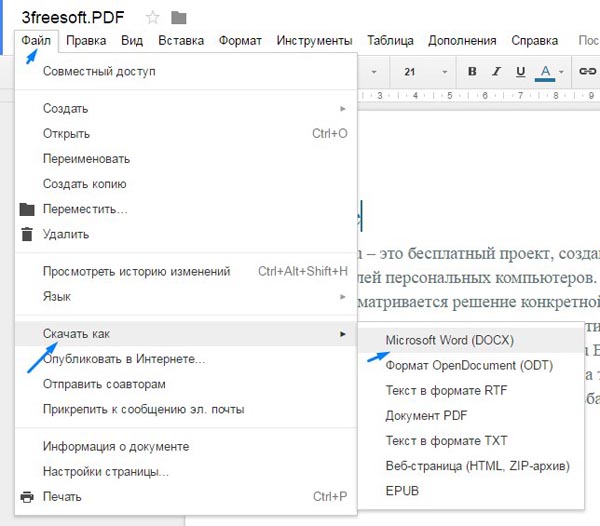
Программное обеспечение
Free PDF to Word Converter
Free PDF to Word Converter – это бесплатная программа, при помощи которой можно с легкостью понять, как конвертировать PDF в WODR, так как данная программа имеет всего несколько кнопок.
Скачать Free PDF to Word Converter>>>
Итак, скачайте программу, установите и запустите её.
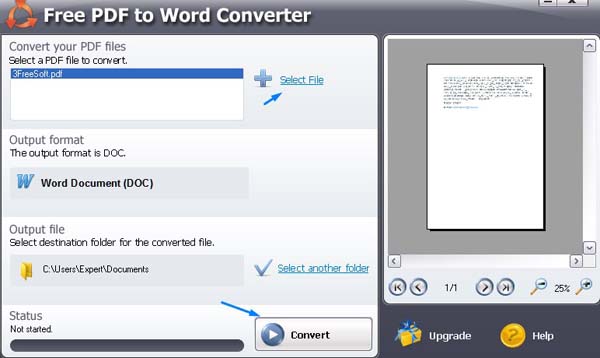
Сразу после запуска можно заметить, что программа имеет устаревший интерфейс, но, несмотря на это, данный конвертер обладает высокой производительностью. Для начала работы кликните на кнопку «Select File» либо на кнопку с изображением плюса, затем выберите нужный документ и нажмите на кнопку «Convert».
После завершения процесса конвертирования, вам откроется следующее окно:
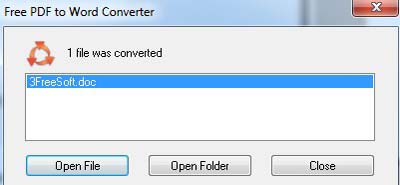
Чтобы открыть полученный файл нажмите на кнопку «Open File», если вы хотите открыть папку, в которой находится полученный документ, нажмите на кнопку «Open Folder».
Microsoft Word (версия от 2013 года и выше)
Начиная с версии от 2013 года, офисный пакет программ Microsoft начал осуществлять полную поддержку формата PDF. Именно поэтому вы можете открыть ПДФ файл как обычный текстовый документ, а затем сохранить его в формате WORD.
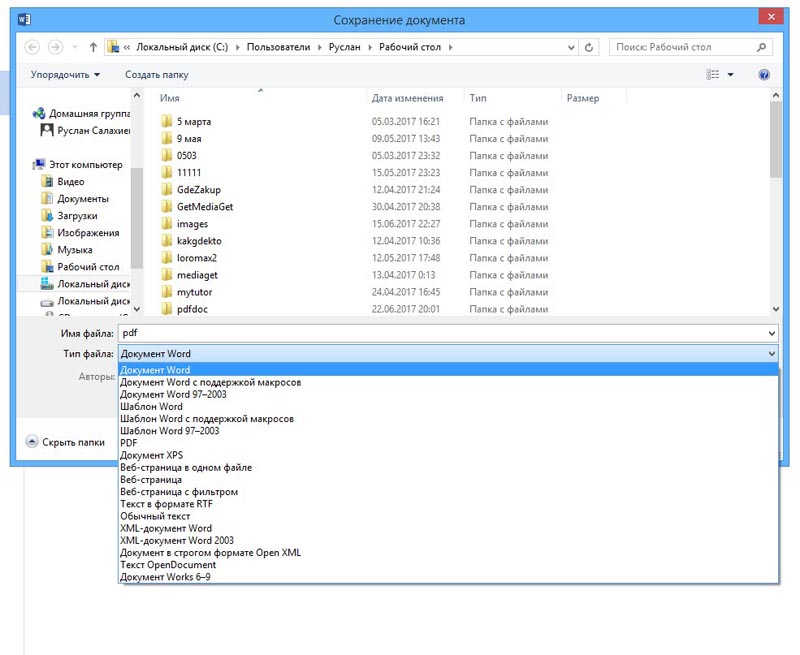
Abbyy PDF Transformer
Abbyy PDF Transformer – это мощный инструмент для работы с PDF файлами, который может преобразовать данный формат практически во все популярные форматы файлов. Основным достоинством этой программы, является 100% форматирования исходного документа (стиль текста, качество изображений, таблицы, параграфы и много другое). Недостатками я считаю большой вес и тот факт, что программа является платной, но у неё имеется триальный период. Данный инструмент целесообразно использовать для обработки большого количества документов, так как программа имеет большой вес.
Скачать Abbyy PDF Transformer (418 mb)>>>
Перейдите по ссылке выше и нажмите на кнопку «Скачать».
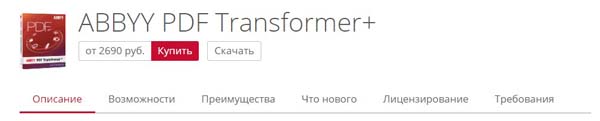
Затем введите действующий адрес электронной почты и кликните на кнопку «Отправить».
Совет: если вы не хотите получать на свою почту новостные письма от компании ABBYY, то обязательно уберите соответствующую галочку.
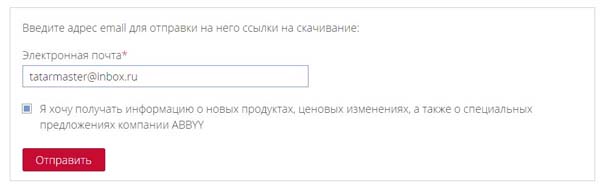
Перейдите в свой почтовый ящик, найдите и откройте присланное письмо. В письме снова нажмите на кнопку «Скачать» и выберите место для загрузки файла.
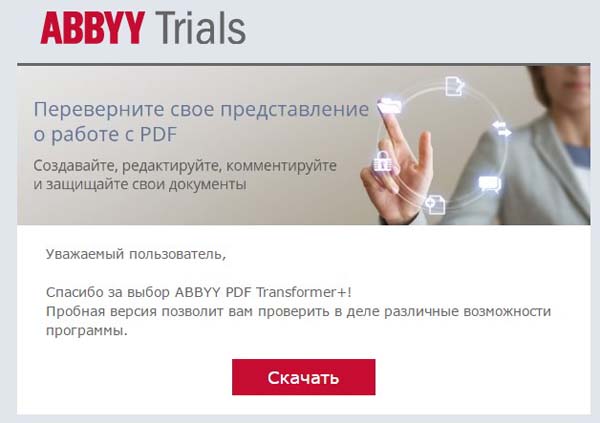
Дождитесь окончания загрузки, а затем установите и запустите программу. Теперь нажмите на кнопку «Открыть…» и найдите необходимый документ.
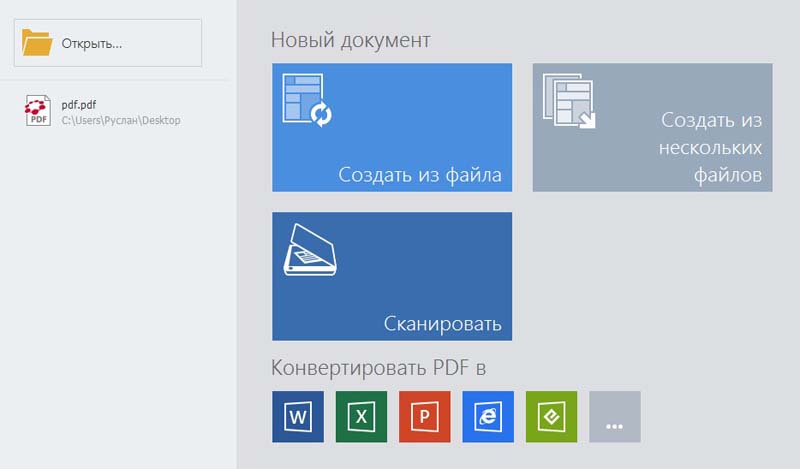
Затем выберите опцию на верхней панели «Конвертировать в» и в открывшемся меню кликните на опцию «Документ Microsoft Word».
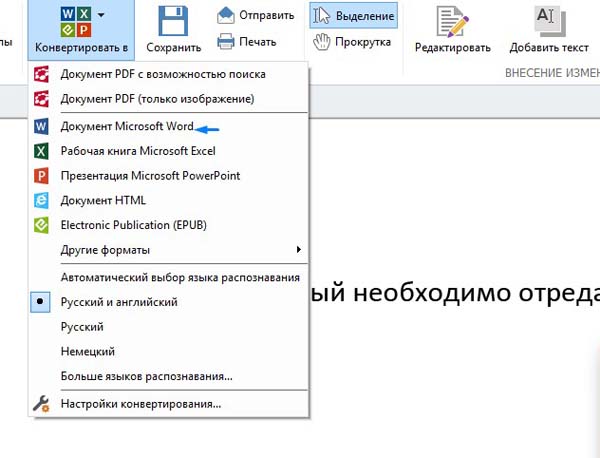 В результате чего запустится процесс конвертации
В результате чего запустится процесс конвертации

Как только файл PDF конвертируется в WORD, запустится Microsoft Word, в котором вы сможете, отредактировать либо просто сохранить текстовый документ.
Abbyy Fine Reader
Многие знают, что программа Abbyy Fine Reader предназначена для сканирования и распознавания документов, но далеко немногие знают то, как с её помощью конвертировать PDF в WORD. Ниже я подробно расскажу об этом.
Данный способ станет актуальным для тех пользователей, у которых на компьютерах установлено данное приложение, так как скачивание и установка Fine Reader только для конвертирования не является целесообразным решением. На этом есть минимум 2 причины:
- Программа имеет большой вес (432mb)
- Программа платная, но имеется триальный период.
Если вы все равно хотите воспользоваться этим приложением, то ссылка на скачивание будет приведена ниже. Принцип скачивания Fine Reader точно такой же, как и при скачивании Abbyy Transformer.
Скачайте, установите и запустите приложение. При первом запуске вы увидите следующее окно:
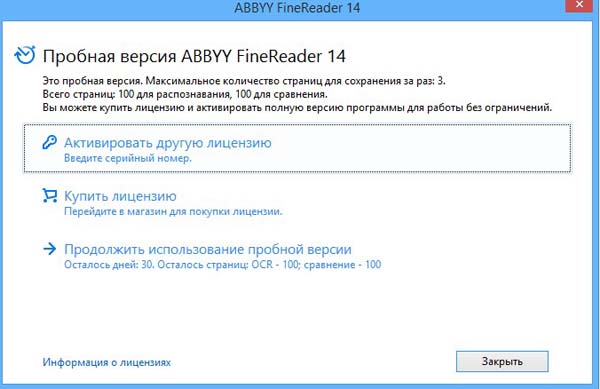
Здесь вам нужно выбрать «Продолжить использование пробной версии». Затем в новом окне выберите «Напомнить позже» либо «Больше не показывать это сообщение».
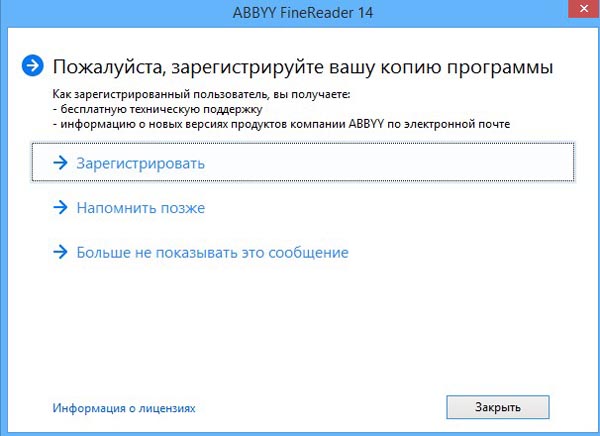
Когда программа будет запущена вам необходимо выбрать опцию «Открыть PDF-документ».
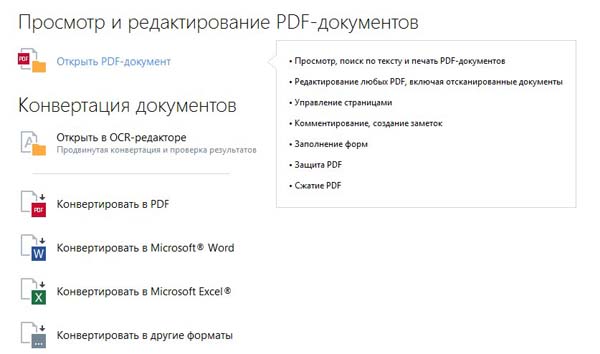
Затем кликните на кнопку «Сохранить как», которая расположена вверху окна, и выберите опцию «Документ Microsoft Word». В результате чего запустится обработка файла.
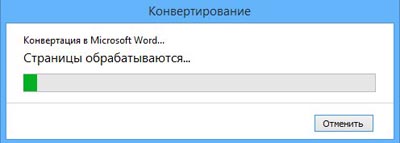
Итак, на этом у меня всё, надеюсь после прочтения данной статьи, вы раз и навсегда смогли ответить на вопрос - как конвертировать PDF в Word? Если у вас остались дополнительные вопросы, то обязательно задавайте их в комментариях, я отвечу на каждое сообщение. Подпеваетесь на наш канал и вступайте в нашу группу ВК. Большое спасибо за внимание!
